Bạn muốn bảo mật tin nhắn trên Zalo của mình với một người nào đó nhưng không biết phải làm thế nào. Trong bài viết này, Phần Mềm MKT sẽ hướng dẫn cho bạn cách ẩn tin nhắn Zalo trên điện thoại, máy tính đơn giản, nhanh chóng.
1. Tại sao nên ẩn tin nhắn Zalo?
Dưới đây là một số lý do mà người dùng Zalo muốn ẩn tin nhắn của mình, bao gồm:
- Bảo mật: Nếu bạn muốn giữ các cuộc trò chuyện của mình riêng tư và không muốn ai khác đọc được, thì ẩn tin nhắn là một lựa chọn tốt. Bằng cách này, bạn có thể đảm bảo rằng chỉ có những người mà bạn muốn được cho phép xem tin nhắn mới có thể làm được.
- Giữ sạch hộp thư đến: Nếu bạn không muốn những tin nhắn không quan trọng như tin nhắn quảng cáo hoặc tin nhắn spam lấn chiếm hộp thư đến của mình, bạn có thể ẩn chúng.
- Tạo không gian trống: Nếu bạn muốn giữ cho hộp thư đến của mình gọn gàng và trống trải hơn, bạn có thể ẩn các tin nhắn cũ hoặc không quan trọng đi.

Nhưng bạn cũng cần lưu ý rằng việc ẩn tin nhắn có thể khiến bạn bỏ lỡ những tin nhắn quan trọng hoặc không nhận được thông báo khi có tin nhắn mới. Vì vậy, hãy xem xét kỹ trước khi quyết định ẩn tin nhắn.
Xem thêm:
- Giải đáp: Xóa kết bạn trên Zalo người bị xóa có biết không?
- Quên mật khẩu Zalo mất sim? Cách lấy lại nick Zalo mới 2023
II. Cách ẩn tin nhắn Zalo trên điện thoại, PC chi tiết
Dưới đây là 2 cách ẩn tin nhắn Zalo trên điện thoại và PC để bảo vệ quyền riêng tư của mình. Các bạn cùng theo dõi nhé.
1. Cách ẩn tin nhắn Zalo trên điện thoại Android, iPhone
Cách ẩn tin nhắn Zalo trên điện thoại Android, iPhone cực kỳ dễ dàng. Bạn có thể thực hiện theo các bước sau:
- Bước 1: Mở ứng dụng Zalo trên điện thoại, sau đó nhấn và giữ cuộc trò chuyện mà bạn muốn ẩn.
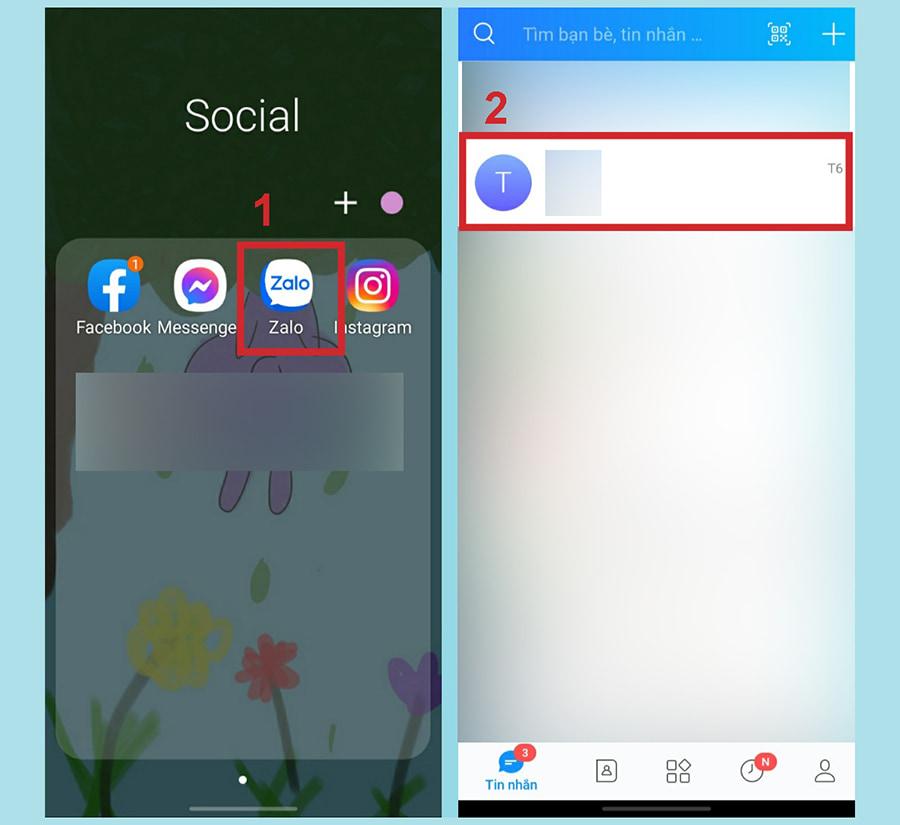
- Bước 2: Sau đó, bạn chọn Ẩn tin nhắn => nhập mã PIN của bạn (Nếu bạn chưa đặt mã PIN bạn có thể chọn Cài đặt lại mã để đặt lại).
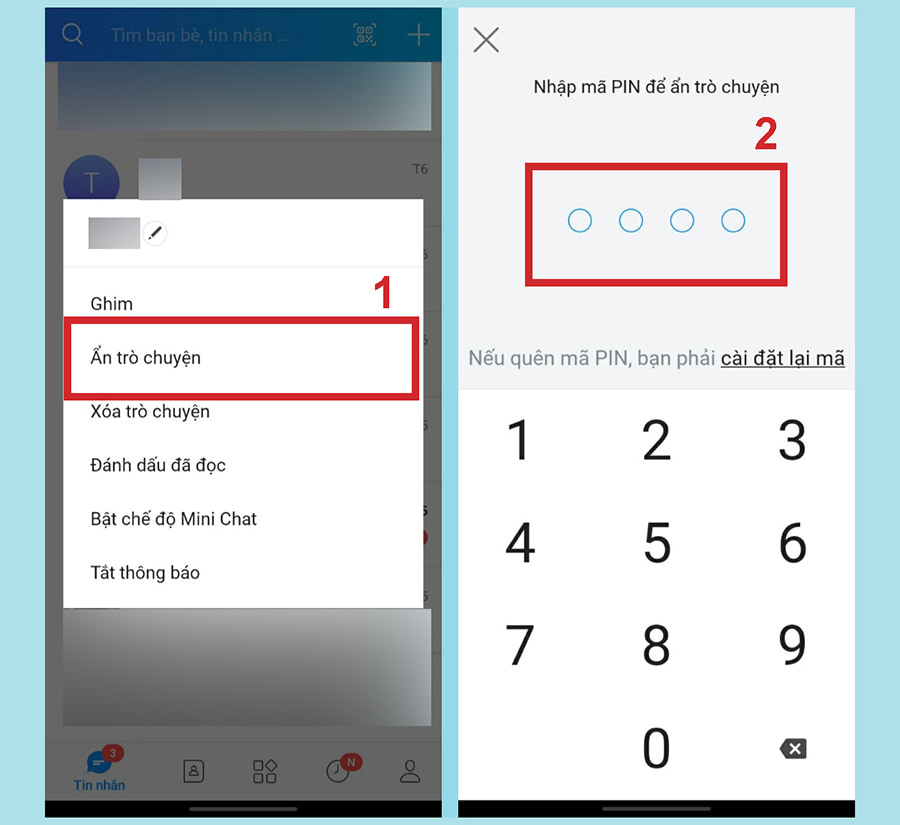
2. Cách ẩn tin nhắn Zalo trên máy tính
Để ẩn tin nhắn Zalo trên máy tính, các bạn thực hiện theo hướng dẫn sau đây:
- Bước 1: Mở ứng dụng Zalo, tiếp đến click chuột phải vào cuộc trò chuyện bạn muốn ẩn đi.
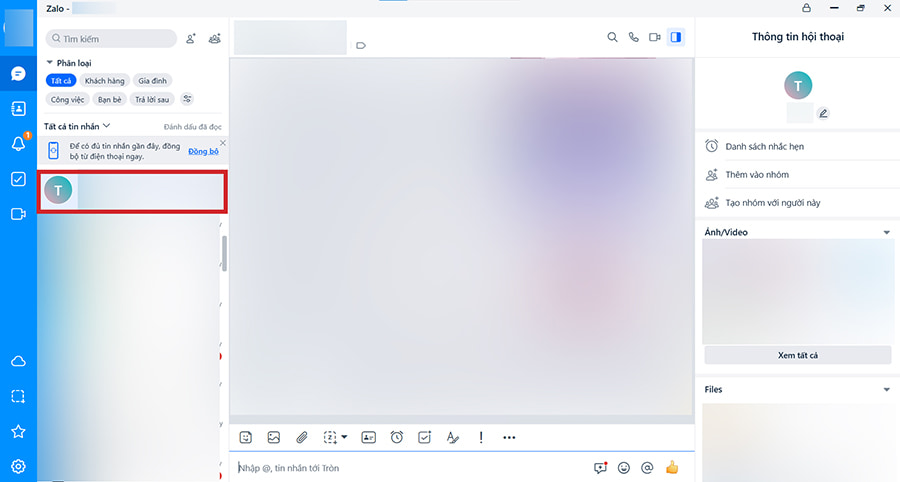
- Bước 2: Tiếp theo, bạn chọn Ẩn cuộc trò chuyện để tiến hành ẩn tin nhắn trên Zalo.
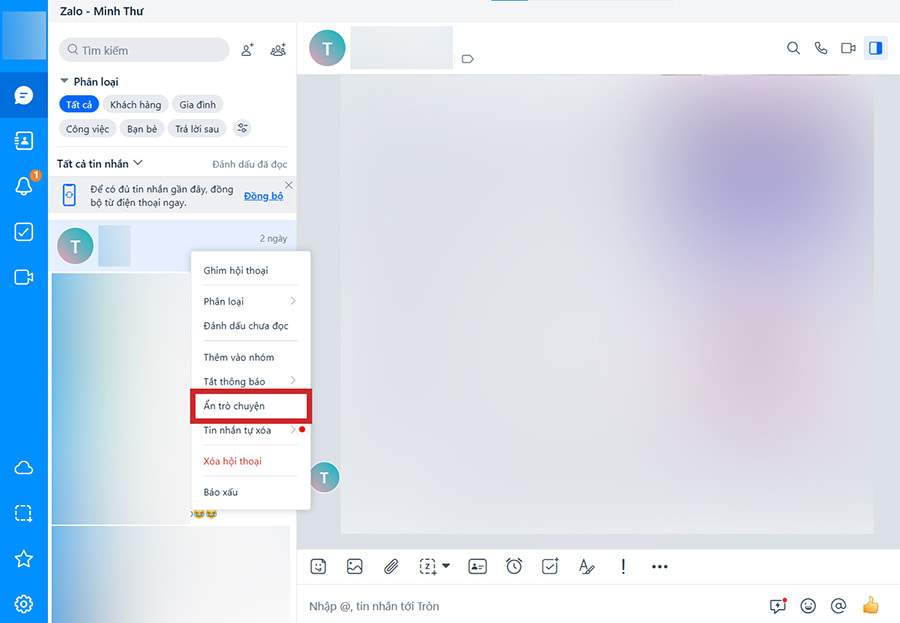
- Bước 3: Sau đó, bạn chọn Đặt mã PIN và ghi nhớ mã PIN của đoạn chat này để dễ dàng xem tin nhắn.
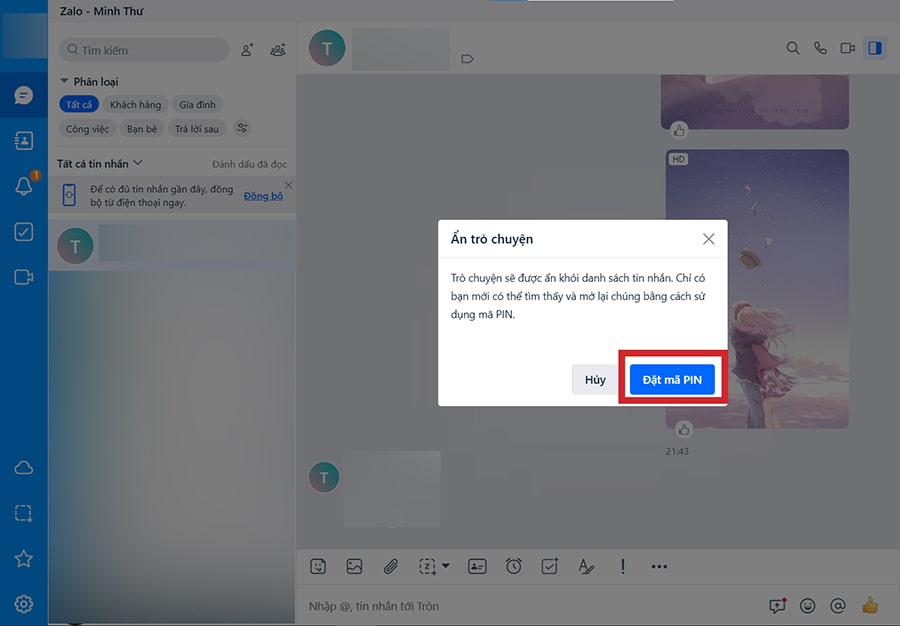
- Bước 4: Cuối cùng, bạn nhập lại mã PIN một lần nữa để xác nhận ẩn tin nhắn.
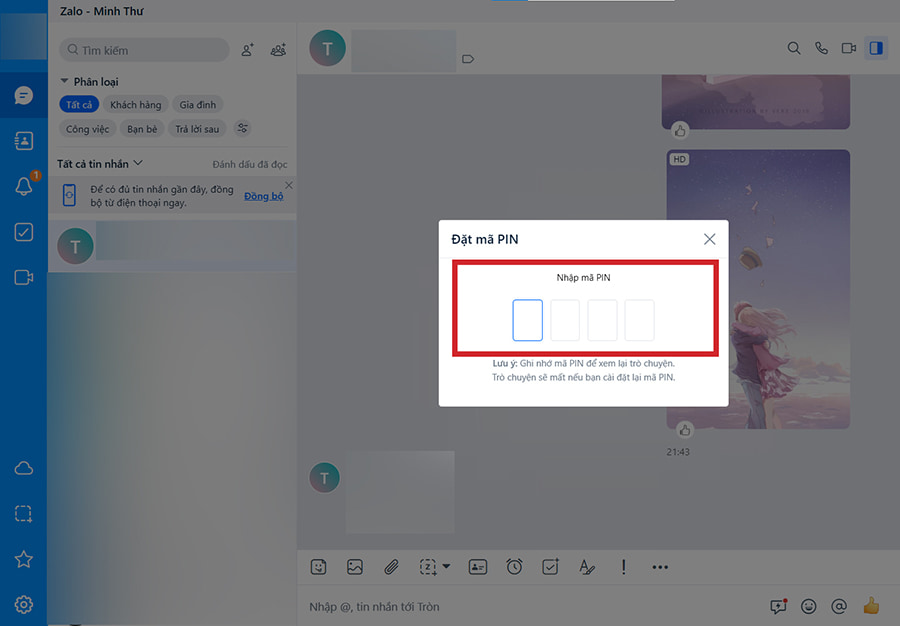
Xem thêm:
3 cách hẹn giờ gửi tin nhắn trên Zalo trên điện thoại, PC
Chưa kết bạn Zalo có nhắn tin được không? Giải đáp
III. Hướng dẫn cách xem và bỏ ẩn tin nhắn trên Zalo
Dưới đây là cách xem và bỏ ẩn tin nhắn Zalo trên điện thoại, máy tính cực chi tiết. Bạn có thể làm theo hướng dẫn nhé.
1. Cách xem và bỏ ẩn tin nhắn Zalo trên điện thoại
Để xem và bỏ ẩn tin nhắn Zalo trên điện thoại, bạn thao tác theo các bước sau đây:
- Bước 1: Để xem cuộc trò chuyện đã ẩn, bạn chọn vào thanh tìm kiếm và nhập mã PIN của cuộc trò chuyện đã ẩn. Cuộc trò chuyện sẽ hiện ra, bạn bấm vào tên người đó hoặc tên nhóm chat để tiếp tục trò chuyện. Nếu bạn muốn bỏ ẩn thì nhấn vào biểu tượng Main Menu như hình bên dưới.
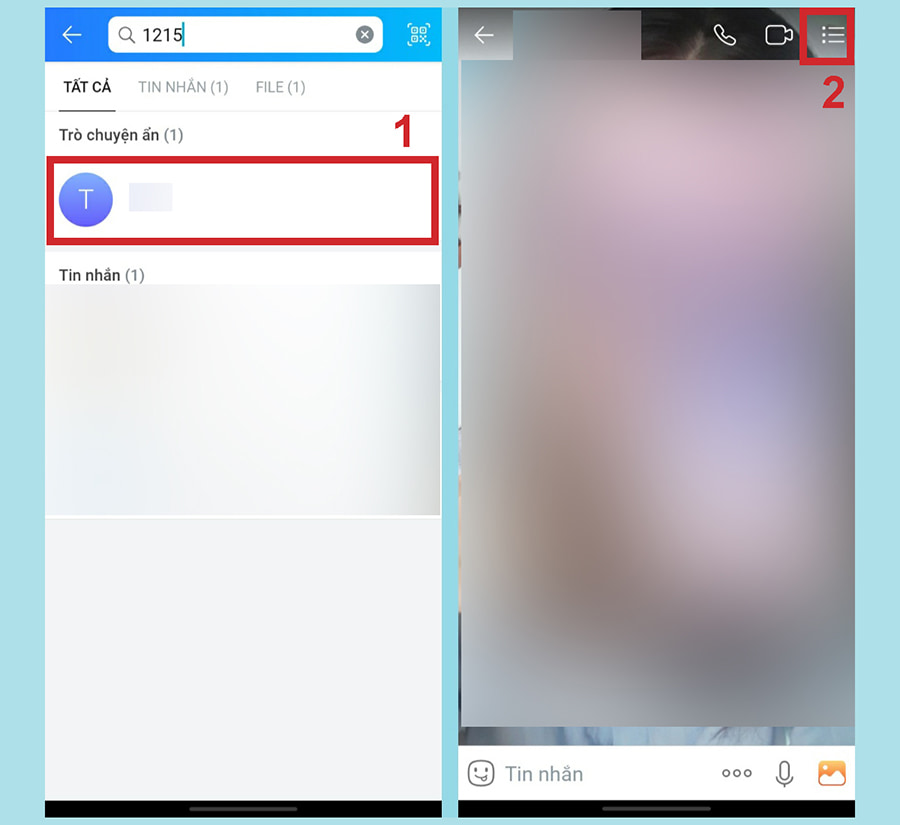
- Bước 2: Tiếp đến, bạn gạt sang trái mục Ẩn trò chuyện. Cuối cùng, bạn chọn Hiện là đã bỏ ẩn tin nhắn thành công.
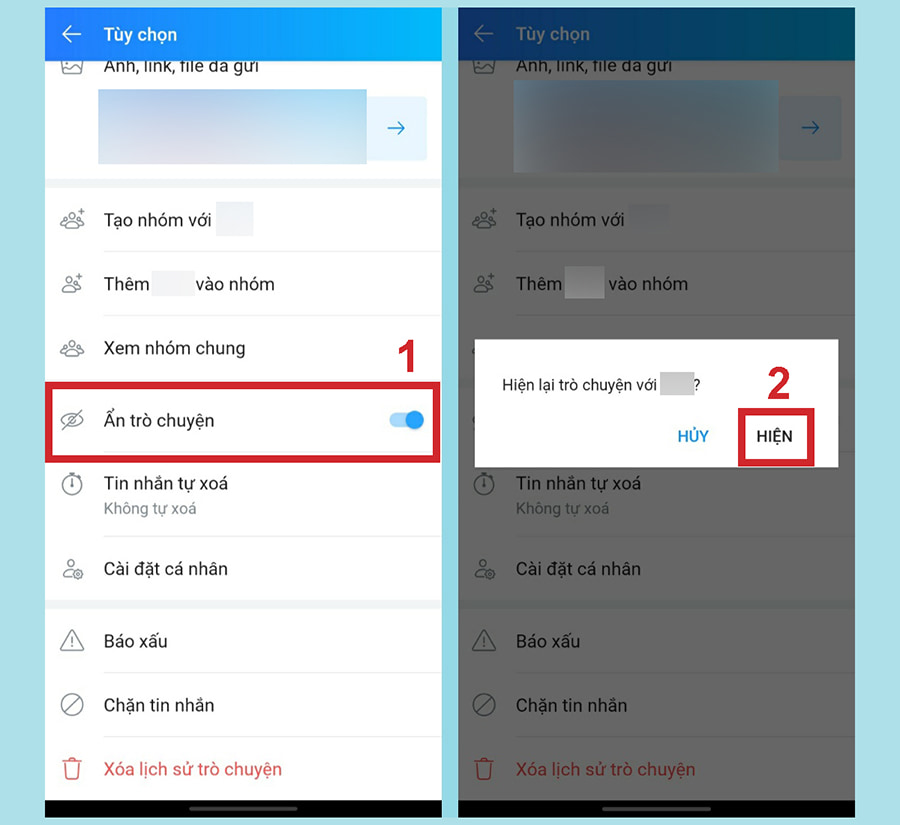
2. Cách xem và bỏ ẩn tin nhắn trên máy tính
Cách xem và bỏ ẩn cuộc trò chuyện Zalo trên máy tính cũng tương tự trên điện thoại. Các bước thực hiện như sau:
- Bước 1: Để xem tin nhắn đã ẩn, bạn click thanh tìm kiếm và nhập mã PIN của cuộc trò chuyện đó. Sau đó sẽ hiện lên tên của người hoặc nhóm chat bạn đã ẩn, bạn nhấn vào đoạn chat đó để tiếp tục trò chuyện.
- Bước 2: Để bỏ ẩn tin nhắn, bạn click chuột phải vào cuộc trò chuyện, chọn Bỏ ẩn trò chuyện là đã bỏ ẩn thành công.
IV. Một số câu hỏi thường gặp
1. Khi đã ẩn rồi thì có còn nhận được cuộc gọi hay tin nhắn từ người bị ẩn không?
Câu trả lời là CÓ. Khi đã ẩn cuộc trò chuyện rồi bạn vẫn nhận được cuộc gọi và tin nhắn như bình thường.
2. Quên mất người hoặc nhóm chat bị ẩn, phải làm sao?
Trả lời: Bạn hãy nhập mã PIN của cuộc trò chuyện đó để tìm lại nhé.
3. Nếu ẩn tin nhắn thì người đó có còn hiển thị trong danh sách bạn bè không?
Nếu bạn đã ẩn cuộc trò chuyện với người đó thì họ cũng sẽ bị ẩn khỏi danh sách bạn bè Zalo của bạn.
Kết luận
Trên đây, Phần Mềm MKT đã hướng dẫn bạn cách ẩn tin nhắn Zalo trên điện thoại và PC giúp bạn sử dụng một cách bảo mật và an toàn. Hy vọng thủ thuật trên đây sẽ giúp bạn sử dụng Zalo hiệu quả hơn. Cảm ơn bạn đã theo dõi bài viết.



























